 引导管理器
引导管理器
| 桌面栏: | 没有程序入口,通常从安装器的 菜单启动。 | |
| 位置: | /boot/system/apps/BootManager | |
| 设置: | 无 MBR 备份文件默认保存在 ~/config/settings/bootman/ |
如果您没有将 Haiku 分区添加到已存在的引导管理器,如 GRUB,引导管理器可以在主引导记录中安装一个小的引导菜单,如下所示:
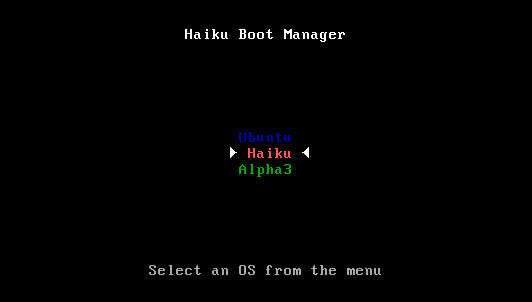
引导管理器引导将您完成引导菜单的安装过程。
 选择目标驱动
选择目标驱动
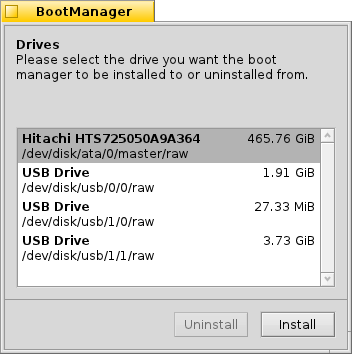
引导菜单启动后,会出现一个包含所有可用驱动器列表,您可以选择自己希望启动的系统。如果驱动中已经具有引导菜单, 按钮将激活,它将会引导您恢复之前备份的主引导记录,这样将会再次移除引导菜单。
反之,选择 继续安装。
 备份主引导记录 (MBR)
备份主引导记录 (MBR)
如果发生了错误,或者您希望再次移除引导菜单,现在可以保存主引导记录。这是一个非常重要的步骤,但是请确保您没有覆盖其他的主引导记录,如一些早期尝试时生成的主引导记录文件。
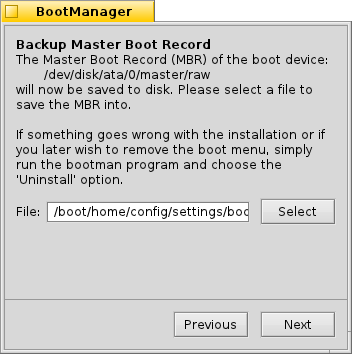
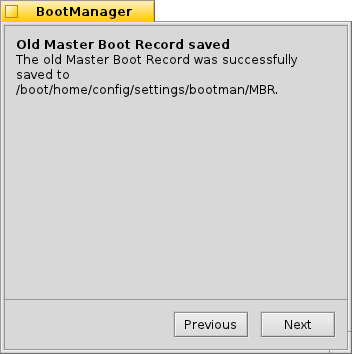
只需要选择一个备份 "MBR" 文件的目录,或者使用默认路径。在点击 之后,如果备份成功,您将会得到确认信息。
 配置引导菜单
配置引导菜单
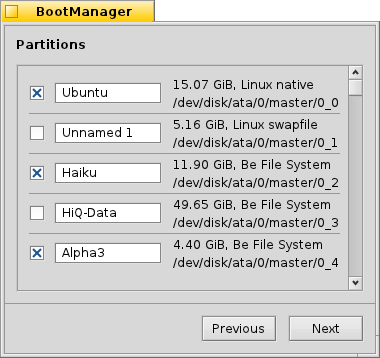
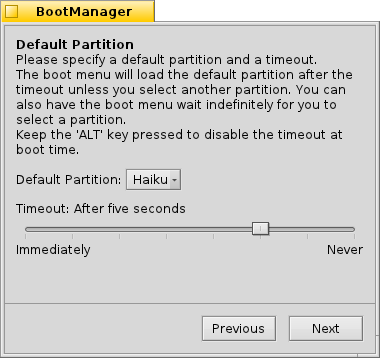
接下来,您将会看到目标驱动中的所有分区列表。通过设置检查标记,您可以决定哪个条目可以进入引导菜单,其中的文本框允许您重命名该条目。
之后,从弹出菜单中选择默认的引导分区,并通过滑块控件设置延时。此处, "立刻" 将会完全跳过引导菜单, "从不" 将会在引导菜单时停止。您可以在引导时按下 ALT 按键重新调整延时设置。
 写入引导菜单
写入引导菜单
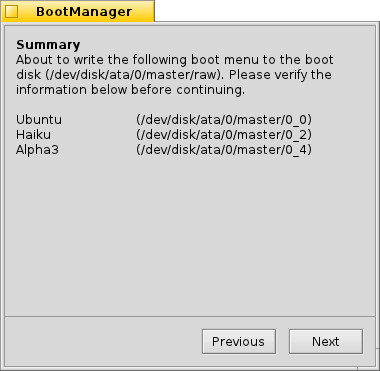
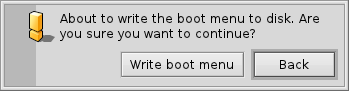
在引导菜单写入主引导记录之前,您将会看到有关配置信息的统计,并且是最后一次取消操作的机会。但是别太担心,如果您确保了主引导记录备份的安全,您可以很容易的恢复修改。万一出现差错,您可以通过 Haiku 引导光盘或者 USB 启动盘进行引导,然后通过引导管理器恢复主引导记录。
 Restoring the backup of the Master Boot Record (MBR)
Restoring the backup of the Master Boot Record (MBR)
It's currently not possible to uninstall the boot menu with the BootManager application. There is a workaround however: You can use the dd command in Terminal to restore the backup of the MBR.
Be very careful and check especially the device path parameter!
The dd commandline is something like this:
dd if=/boot/home/config/settings/bootman/MBR of=/dev/disk/[...]/raw
The input parameter ("if") is the path to the backup of the MBR.
The output parameter ("of") is the path to the raw disk the MBR will be written to. You find all devices and their paths in the DriveSetup application.